廖雪峰Git教程学习记录。
0、常用命令总结:
pwd 命令用于显示当前目录
git init 命令把这个目录(自己建的文件夹)变成Git可以管理的仓库(必须切换到当前文件夹下面执行这个命令)
ls -ah 命令可以看见默认隐藏的目录(比如git init之后有个.git目录,如果看不到,就可以执行这个命令,可能.git目录是隐藏状态)
1、查看电脑是否安装git,直接在命令行输入git,然后回车。如下图(Mac系统部分截图):
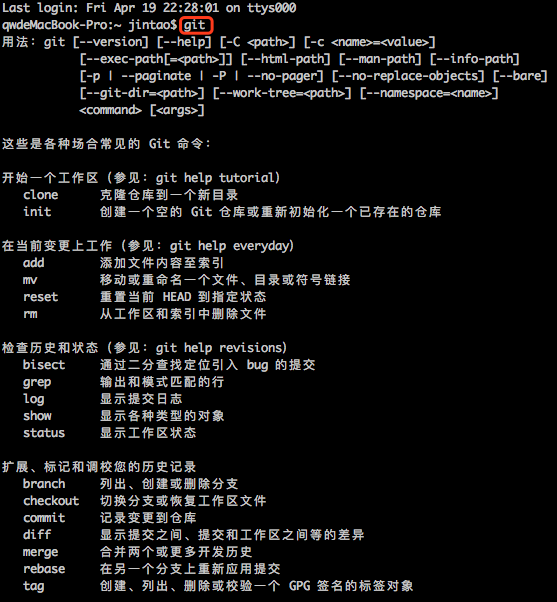
2、在Mac OS X上安装Git
如果你正在使用Mac做开发,有两种安装Git的方法。
一是安装homebrew,然后通过homebrew安装Git,具体方法请参考homebrew的文档:http://brew.sh/。
第二种方法更简单,也是推荐的方法,就是直接从AppStore安装Xcode,Xcode集成了Git,不过默认没有安装,你需要运行Xcode,选择菜单“Xcode”->“Preferences”,在弹出窗口中找到“Downloads”,选择“Command Line Tools”,点“Install”就可以完成安装了。

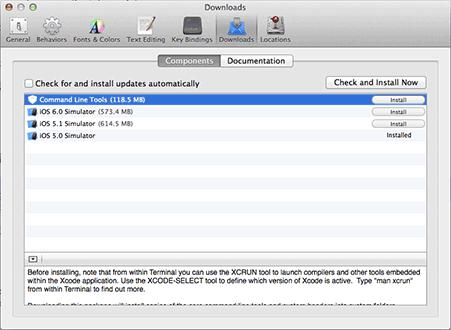
Xcode是Apple官方IDE,功能非常强大,是开发Mac和iOS App的必选装备,而且是免费的!
备注:我自己在Mac上安装时下载的git安装软件。
3、在Windows上安装Git
在Windows上使用Git,可以从Git官网直接下载安装程序,(网速慢的同学请移步国内镜像),然后按默认选项安装即可。
安装完成后,在开始菜单里找到“Git”->“Git Bash”,蹦出一个类似命令行窗口的东西,就说明Git安装成功
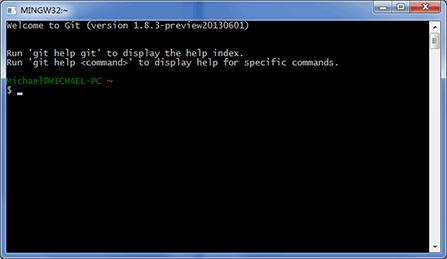
$ git config --global user.name "Your Name"
$ git config --global user.email "[email protected]"
因为Git是分布式版本控制系统,所以,每个机器都必须自报家门:你的名字和Email地址。你也许会担心,如果有人故意冒充别人怎么办?这个不必担心,首先我们相信大家都是善良无知的群众,其次,真的有冒充的也是有办法可查的。
注意git config命令的--global参数,用了这个参数,表示你这台机器上所有的Git仓库都会使用这个配置,当然也可以对某个仓库指定不同的用户名和Email地址。
4、Microsoft的Word格式是二进制格式,因此,版本控制系统是没法跟踪Word文件的改动的,如果要真正使用版本控制系统,就要以纯文本方式编写文件。
因为文本是有编码的,比如中文有常用的GBK编码,日文有Shift_JIS编码,如果没有历史遗留问题,强烈建议使用标准的UTF-8编码,所有语言使用同一种编码,既没有冲突,又被所有平台所支持。
5、初始化git仓库 和 添加文件
初始化一个Git仓库,使用git init命令。(注意要在我们建的文件夹下面,把目录变为Git可以管理的仓库)
添加文件到Git仓库,分两步:
1. 使用命令git add <file>,注意,可反复多次使用,添加多个文件;
2.使用命令git commit -m <message>,完成。
6、
7、
8、
9、
10、
11、
12、
13、
14、
15、
16、
17、
18、
19、
20、